Cum să dezactivezi microfonul intern într-un laptop și să conectezi unul extern? Cum să opriți microfonul pe un laptop.
Echipat cu microfon încorporat. Și în mod implicit, acest microfon funcționează în mod constant, ceea ce mulți utilizatori nu le place. Într-adevăr, în teorie, acest lucru ar putea duce la scurgeri de informații.
Pentru a evita o posibilă scurgere de informații, microfonul încorporat al acestui laptop poate fi dezactivat. Există două moduri de a face acest lucru: software-ul dezactiva microfonul și utilizarea unei taste speciale.
Dezactivați microfonul de pe laptop în mod programat
Pentru a dezactiva microfonul de pe laptop aveți nevoie. Pentru a face acest lucru, faceți clic clic dreapta Faceți clic pe pictograma difuzor din bara de activități și selectați „Dispozitive de înregistrare”.
După aceasta, fereastra „Sunet” se va deschide în fața ta în fila „Înregistrare”. Aici puteți dezactiva microfonul. Pentru a face acest lucru, trebuie doar să faceți clic dreapta pe microfon și să selectați „Dezactivați” în fereastra care apare.

Dacă ulterior decideți să porniți microfonul, acest lucru se face în același mod. Faceți clic dreapta pe microfonul dezactivat și selectați „Activați”.

Opriți microfonul de pe un laptop folosind o tastă specială
În plus, foarte des tastatura laptopului are cheie specială pentru a dezactiva microfonul. Această tastă este marcată cu o pictogramă care arată ca un microfon tăiat. Pentru a opri microfonul folosind această tastă, trebuie să îl apăsați împreună cu tasta Fn.
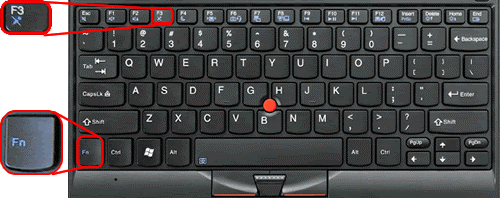
Tot pe carcasa laptopului poate exista buton separat sau un comutator pentru a porni și opri microfonul. Dar această opțiune este mai puțin comună.
Este greu de imaginat un laptop fără cameră și microfon încorporate. Acesta este un atribut necesar pentru comunicare vocală. Dar există momente când trebuie să dezactivați microfonul încorporat pentru a conecta alte dispozitive, cum ar fi căști, căști sau un telefon Skype.
Capacitatea de a dezactiva microfonul de pe un laptop depinde nu numai de modelul de laptop, ci și de sistem de operare. Prin urmare, cel mai bine este să consultați manualul de instrucțiuni al laptopului dvs. Metoda standard Pentru a dezactiva microfonul de pe un laptop, utilizați „Panou de control”. Pentru a face acest lucru, găsiți secțiunea „Sunete și dispozitive audio” și, deschizând fila „Sunete”, dezactivați microfonul. De asemenea, puteți reporni microfonul din Panoul de control.









Într-un laptop modern, puteți porni și opri cu ușurință orice dispozitiv folosind butoane. Acest lucru va ajuta la evitarea intervenției mecanice directe asupra laptopului.
Uneori poate apărea o situație în care microfonul pornit interferează cu munca. În această situație, utilizatorii se gândesc cum să oprească temporar sau complet microfonul.
Articolul nostru descrie cele mai comune opțiuni pentru oprirea microfonului.
Microfon pe computer/laptop
Pentru a dezactiva microfonul de pe computer, puteți utiliza una dintre următoarele opțiuni:
- deconectare de la unitate de sistem. Dacă ai microfon extern, apoi îl puteți deconecta pur și simplu de la unitatea de sistem;
- mixer. Dacă doriți să utilizați această metodă, trebuie să selectați „Difuzoare” - „Mixer” pe bara de instrumente. În fereastra care se deschide, trageți maneta în jos sau apăsați difuzorul și sunetul se va opri;
- sunet - redare. De asemenea, puteți merge la „Start” - „Panou de control” - „Sunet”. Aici selectați „Înregistrare” și evidențiați „Microfon”. Apoi, butonul „Proprietăți” se va aprinde și, atunci când este selectat, va apărea o filă. Acum trebuie să acordați atenție „Utilizarea dispozitivului”, unde puteți opri microfonul selectând „Nu utilizați dispozitivul”. Sau pur și simplu faceți clic dreapta pe dispozitiv și selectați „Dezactivați”. De asemenea, puteți apela această fereastră făcând clic dreapta pe semnul difuzorului de pe tavă și selectând „Dispozitive de înregistrare”;
- şofer. Dacă doriți să dezactivați complet microfonul de pe dispozitiv, trebuie să mergeți la fila „Sunete” (descrisă mai sus). Apoi selectați aplicația Înregistrare și evidențiați microfonul. Faceți clic dreapta pe pictograma microfonului și selectați „Proprietăți” - „General” - „Proprietăți” din meniul derulant. Aici folosiți fila „Driver” - dezactivați.
Dacă doriți să opriți microfonul de pe laptop, puteți utiliza câteva metode suplimentare:
- Butonul Fn + butonul de dezactivare a microfonului. Multe laptop-uri moderne sunt echipate cu butoane speciale care vă permit să opriți anumite dispozitive. Microfonul nu face excepție. Pentru a utiliza această metodă, trebuie să țineți apăsat butonul de dezactivare a microfonului (în funcție de modelul dvs.) și Fn;
- aplicație specială. Dacă ați instalat un utilitar (driver special) la conectarea microfonului, îl puteți folosi pentru a deconecta dispozitivul. Pentru a face acest lucru, trebuie să lansați aplicația și să opriți microfonul de pe laptop. În plus, puteți regla și volumul acolo;
- scoaterea microfonului. Această metodă este cel mai riscant, deoarece va fi necesar să dezasamblați o parte a laptopului și să scoateți microfonul. Acest lucru se poate face doar în cazuri rare și în centre de service specializate.
Microfon în Skype
Dacă doriți să dezactivați microfonul numai în Skype, atunci trebuie să faceți următoarele.
- Accesați „Setări” selectând „Instrumente” din panou sau apăsând Ctrl+.
- Trageți glisorul de volum spre valoarea minimă și faceți clic pe „Salvare”.
Dacă trebuie să porniți microfonul, ar trebui să faceți aceiași pași, doar trageți glisorul în direcția opusă.
Selectând una dintre opțiuni, puteți dezactiva rapid și ușor microfonul.
Cum să dezactivezi un microfon inutil?
Raspunsul maestrului:
De obicei, atunci când conectăm un dispozitiv nou la computer, acesta începe să intre în conflict cu cel vechi, dacă exista deja unul. Aceasta continuă până când deconectați vechiul dispozitiv. Aproximativ același lucru se întâmplă atunci când conectați un microfon, dacă există unul încorporat. Adică până când îl dezactivați pe cel încorporat, vor apărea probleme cu cel nou.
Deci, în primul rând, trebuie să conectați noul microfon la priza dorită, care este indicată de pictograma corespunzătoare. Dacă este necesar, instalați driverele necesare sau altele software de pe discul furnizat. După aceasta, este mai bine să reporniți computerul pentru a evita problemele și să verificați dacă microfonul apare în fila „Hardware” (dacă instalarea are succes, ar trebui să apară acolo).
Apoi, ar trebui să deschideți „Panou de control” al computerului și să găsiți elementul care este responsabil pentru setări și lucrul cu sunetul și dispozitivele. Apoi, trebuie să selectați elementul responsabil pentru sunete și dispozitive audio. După aceasta, va fi disponibilă o fereastră cu setări pentru toți parametrii audio și de vorbire.
În continuare, ar trebui să schimbați dispozitivul de înregistrare a vorbirii de la microfonul încorporat în cel nou pe care l-ați conectat și să acceptați modificările. Dacă este necesar, verificați echipamentul selectat folosind utilitate specială, situat acolo pe aceeași filă. De regulă, nu există probleme cu aceasta, deoarece totul este elementar și simplu, totul ar trebui să funcționeze fără probleme sau întrebări.
În continuare, nu va strica să reporniți computerul, chiar dacă acest lucru nu pare să fie necesar. După repornire, verificați controalele Volumul Windows, și, de asemenea, configurați programul, dacă a fost instalat unul la conectarea microfonului împreună cu driverele. Setați nivelul de volum de care aveți nevoie, reglați egalizatorul dacă există unul, precum și alte funcții necesare.
Acum poți deschide programul dorit, care va fi folosit pentru a capta sau înregistra vorbirea și a interpreta pre-setare, dacă este necesar. Dacă utilizați Skype, este logic să efectuați un apel de test la un serviciu special creat pentru aceasta, acest lucru vă va ajuta să configurați în mod optim microfonul pentru utilizare ulterioară.
De asemenea, este de remarcat faptul că este mai bine să folosiți microfoane producători celebri pentru că vor oferi de bună calitate conexiune, care va depăși calitatea falsurilor prost făcute. Mai mult, se întâmplă că microfoanele de calitate scăzută pot deteriora conectorul microfonului.
Mesagerii instant moderni propovăduiesc necesitatea de a utiliza dispozitive de intrare și ieșire pentru comunicare. Acest lucru se datorează nu numai îmbunătățirii comunicării între interlocutori, ci și popularității comunicării vocale. astăzi vom vorbi despre cum se face control microfon în Skype. Să luăm în considerare trăsături caracteristice proceduri, beneficiile proiectului în ansamblu.
Detalii
În primul rând, utilizatorul trebuie să se asigure că dispozitivul este configurat corect în Skype însuși. Activarea și dezactivarea ulterioară a acestuia este posibilă în două moduri:
- Prin utilizarea buton special , disponibil direct în fereastra de apel.
- Prin taste rapide pe tastatură, care în unele cazuri se va schimba.
Conectarea unui dispozitiv în program
Din fericire, proprietarii de dispozitive mobile pot sări peste acest pas. Dar pe computere și laptopuri este uneori necesar. În caz de utilizare program vechi totul se face asa:
Și pentru Skype nou modificarea parametrilor se face astfel:
- Faceți clic pe pictograma situată în dreapta numelui dvs.
- Apoi du-te la „Setări”.
- Aici ai nevoie de un punct „Sunet și video”.
- Asigurați-vă că opțiunea "Microfon" configurat corect.
Porniți sau opriți în timpul unei conversații
Aici totul este puțin mai interesant. Faptul este că puteți dezactiva microfonul în Skypen direct în timpul unui apel, atât când utilizați un computer, cât și când porniți dispozitiv mobil. În acest caz, interlocutorul va fi audiat, dar tu nu.
Buton pentru vechiul Skype: 
Pentru noi: 
Pentru aplicația mobilă: 
Taste rapide
Acest nume se referă la comenzile rapide de la tastatură care sunt folosite pentru a efectua orice acțiuni. De exemplu, oprirea și pornirea microfonului în Skype. Ton această funcție va fi eliberat doar în versiunea veche. Cel nou folosește static apăsarea simultană a Ctrl + M pe Windows și Cmd + Shift + M pe Mac OS. Și în aplicație mobilă ea este complet inaccesibilă.



















